Существует еще масса примеров использования expressions, не попадающих ни в один из двух перечисленных типов (например, Particle Expressions), однако я сосредоточусь именно на традиционном применении expressions, как одном из способов анимации атрибутов объекта.
Порядок создания expressions
Есть много способов создать expression для выбранного атрибута, однако на первых порах я советую придерживаться идеи о том, что expressions «висят» на атрибутах, подобно остальным типам анимации.
Поэтому, чтобы создать новый expression, надо сначала продумать, каким атрибутом (или атрибутами) объекта он будет управлять, затем выделить этот атрибут в Channel Box (или разыскать в Attribute Editor) и, нажав правую кнопку мыши, выбрать в контекстном меню пункт Expressions.
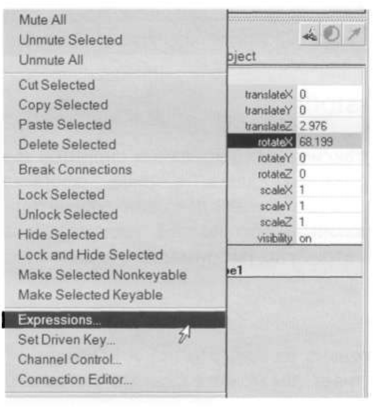
После этого появится специальное окно для работы с expressions, называемое, как ни странно, по-простому: Expression Editor. В центральное тестовое поле Expressions следует ввести текст магической формулы и нажать кнопку Create. Если формула на языке MEL введена без ошибок (с точки зрения MAYA, а не с вашей точки зрения), то expression будет успешно создан и кнопка Create превратится в кнопку Edit (это основной индикатор успеха). В противном случае MAYA бесстрастно ругнется, сообщая об ошибке (не прячьте Command Line с экрана!), а вы должны будете отыскать эту ошибку в написании своей формулы, исправить ее и снова нажать Create. И так далее.
Атрибуты, управляемые с помощью expressions, отображаются в Channel Box или Attribute Editor фиолетовым цветом. Чтобы «добраться» до этих expressions следует опять выделить нужные атрибуты в Channel Box и в контекстном меню выбрать пункт Expressions, открывающий Expression Editor с уже загруженными формулами.
Примечание. Один из моих самых любимых и быстрых способов создания несложных expressions заключается в следующем. Отыскав нужный атрибут в Attribute Editor, следует ввести знак -равно» (=) в поле атрибута, а затем ввести текст формулы expression, после чего нажать Enter. Конечно в случае ошибки, придется набирать все заново, однако удовольствие наблюдать, как после ввода «=>• внезапно разъезжается числовое поле атрибута, стоит того.
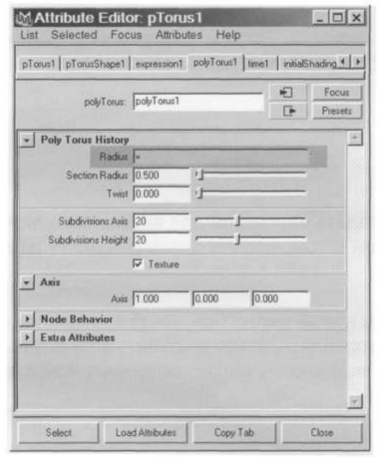
Синтаксис expressions
Основные правила синтаксиса для написания скриптов и expressions изложены в главе, посвященной MEL-программированию. Здесь я лишь сформулирую простейшие принципы составления expressions, позволяющие писать довольно эффективные формулы.
Прежде всего, вы должны помнить, что полное имя атрибута состоит из имени объекта, соединенного точкой с именем атрибута. Например:
pTorusI .rotateX
Регистр букв исключительно важен. pTorusI и PTorusI - это разные объекты, а атрибута rotatex Maya по умолчанию не знает (вы можете сделать его сами).
Для ленивых пользователей были дополнительно придуманы короткие имена атрибутов, чтобы сэкономить силы при наборе формул на MEL. pTorusI.rotateX и pTorusI.rx - это один и тот же атрибут. Коротких имен для объектов, как ни прискорбно, не может быть в принципе.
Совет. Посмотреть короткие имена атрибутов можно в Channel Box. Для этого в контекстном меню достаточно выбрать Channel Names=>Short.
